初代typeZ様に、32bit Windows7を「クリーンインストールしよう」<完全版>
昨日のブログでお知らせしたとおり、ついに、我らが「初代 VAIO typeZ様」32bit Windows7へのアップグレードが、ソニーから公式にサポートされることとなった!!!!
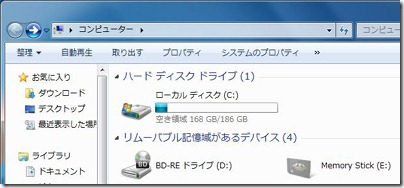
↑初代typeZ様に、32bitWindows7 Ultimateをクリーンインストール完全終了した状態
しかも、アップグレードユーティリティを使って、決してPCに詳しくない人でも、手順通り進めることで、苦労なく、7化できるという、なかなか気の利いたことをしてくれたあたり、さすが、ソニーさん♪
ところが、残念なことに、Vista→7へのアップグレードインストールしか対応していない!というのは、昨日お伝えしたとおり。
といっても、実際に、クリーンインストールした場合と、どれほどの差があるのか?ってことだよねぇ。違いないんなら、ソニーさんがお膳立てしてくれた方法で、いいじゃねぇか?
ということで、検証してみた!
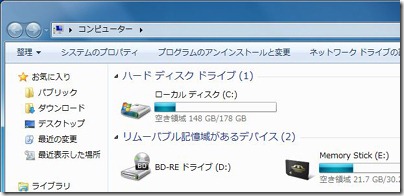
↑ソニー公式の方法でWindows7をアップグレードインストールを完了したところ
冒頭のスクリーンショットと比べて欲しい。
クリーンの場合は、Cドライブのデータ空き容量は、168GB。対して、アップグレードの場合は、148GB。なんと、20GBもの空きが!!!正確には、リカバリー領域分、Cドライブの総容量が小さくなってるから、実質は、12GB!!!!
確かに、アップグレードの場合は、一部のアプリケーションを削除するだけで、基本的にそのままVistaにインストールされているアプリを引き継ぐわけで、クリーンよりは、アプリの容量が大きくはなるだろうけど・・・。それにしても、12GBの差は、ちと大きすぎだよねぇ。
そして、、、起動&終了時間は・・・
クリーン 起動1分8秒 終了15秒
アップグレード 起動1分40秒 終了15秒
※どちらも、マカフィーは削除。Win&VAIOアップデートはすべて完了。
起動時間は、電源ON→無線によるネット接続完了まで。
終了時間は、電源ランプが消灯するまで。
32秒は、ちとでかくね?
ということで、やっぱりクリーンインストールのほうがいいよなぁ。。。
●初代typeZへ、32bitWindows7をクリーンインストールする方法
※「guimo」さんの情報を参考にさせていただきました!感謝!
<概略>
typePのXP化などを経験したことのある人なら、、、
「ドライバーや、VAIOユーティリティをあちこちからダウンロードするんだろうな?」
と思うはず! はずれ!!!
guimoさんの手法のスゴイところは、ソニーさん提供の楽ちん「Windows7アップグレードユーティリティ」を使い、ほとんど各種ドライバー類を個別にダウンロードするという手間暇かけることなく、スマートにやってしまうわけだ!
<Vistaでの準備>
いろいろバックアップするわけだけど、ここで注意が必要なのは、、、メモステは使わないこと。
USBフラッシュや、USBの外付けHDDを使いましょう。
Windows7インストール直後は、メモステスロットは、使用できないので。
USBのメモステアダプター使うなら、メモステでもOK!
●BIOSをアップデート
VAIOアップデートでやるのが手っ取り早いだろうね。
最新のバージョンは、R2171M3
7化してから、個別に、Z90サポートサイトからダウンロードしてもいいけどね。
●Vistaのリカバリーディスクを用意する
作ってない人は、DVD-Rを2枚用意して、リカバリーディスクを作っておこう
●Sonic Stage Mastering Studioを使いたい人
以前、当ブログでご紹介した手法で、リカバリーディスクから、インストールデータを引っこ抜いておこう。
MODJ-120382
↑その中の、これが、お目当てのもの。他にも欲しいモノがあれば、気力で一つ一つ中身をチェックして、バックアップしておこー。
●DriverフォルダをUSBフラッシュなどへ丸ごとバックアップ!
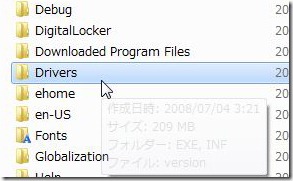
↑CドライブのWINDOWSフォルダにある
↑これ、必須!
というのも、Vistaで動いているドライバーの一部は、そのまま、7でも使用可能なため、ソニーのアップグレードユーティリティでは、それらがインストールされない!!!
もし、、、フォルダを消してたり、すでに、7をインストールしてしまってる場合は、、、Vistaをリカバリーしたほうがてっとりばやい。。。
●レジストリエディタで、「Shared info」をバックアップ!
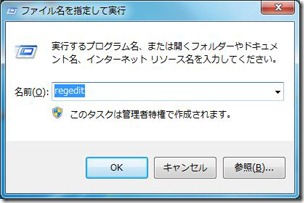
「regedit」コマンドで、レジストリエディタを起動。
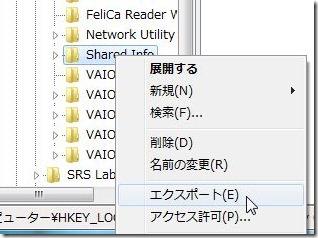
\HKEY_LOCAL_MACHINE\SOFTWARE\Sony Corporation\
で、Shared Info を右クリック→エクスポートで、USBフラッシュなどへバックアップ
●Windows7アップグレードユーティリティをダウンロード
http://vcl.vaio.sony.co.jp/windows/7/va7u/index.html
↑ここの一番最後のところから、ダウンロードして、USBフラッシュなどへバックアップ
●必要なデータなどをバックアップ!
いうまでもないけど、クリーンインストールするんだから、Cドライブの中身は消えちゃうんで、しっかりと必要なデータはバックアップしときましょ。
<Windows7での作業>
いよいよ、Windows7をインストールする。間違ってもアップグレードインストールはしないように。
新規インストールっすよ!一応、ネット接続が必須なので、無線でも有線でもいいので、ネット接続は確保しておこー。
(Win7インストールするだけで、有線、無線ともにドライバーはインストールされるから、ネット接続に苦労はしないはず)
はい。。。では、無事Windows7をクリーンインストールできたとして、いよいよ、本番だ!
●レジストリデータ「Shared info」をインポート
バックアップした、「Shared info」を、ダブルクリックして、レジストリにインポートする!
●リカバリーディスクから、Sony Shared Libraaryをインストール
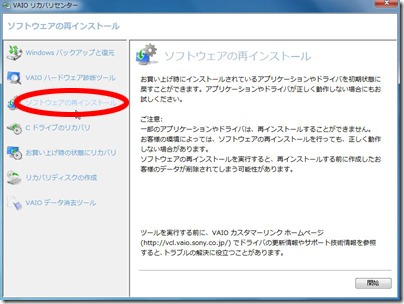
リカバリーディスクの1枚目からセットし、画面の指示に従って、2枚目入れたり・・・
「ソフトウェアの再インストール」を。
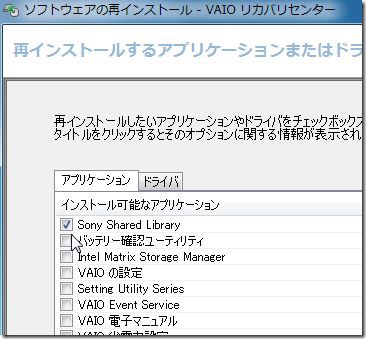
途中、エラーが出るけど、びびらずに、そのまま進めていけば、無問題。
最後、再起動が必要だったかも。。。
さて、、、この2つの作業でなにが起きるのかというと、、、
Windows7アップグレードユーティリティのインストールは、Vista入りの初代typeZじゃないとできないわけ。
この2つの作業で、7入りなのに、Vista入りの初代typeZと認識され、無事インストールができるようになるわけだ!スゲー。
●Windows7アップグレードユーティリティをインストールする

↑インストール後にデスクトップに表示されるアイコンをダブルクリックすると、、、IEが開き、、、
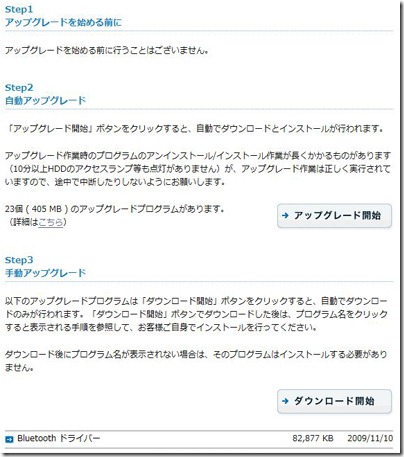
↑こんなサイトへ接続される。
これからは、しばらく、この画面をにらめっこしながらの作業となる。
タブン、画面の指示通り進めればいいので、苦労しないはず。
STEP1は、、、Vistaからのアップグレード時に必要な作業で、7非対応のマカフィーなどを削除する作業。なので、今回は、画面の通り、作業なし。
STEP2 アップグレード開始ボタンを押せば、「お使いの初代typeZの、カスタマイズに合わせた、必要なドライバー類が自動でダウンロード&インストールされる」
強烈に楽ちん!!!!
途中、再起動が必要になるはず。再起動後、自動で、この画面が開くはずだけど、開かなければ、再度、デスクトップのアイコンを起動し、この画面を開く。
すると、、、またまた、なにか、アップグレードできるものが表示される、、、はず。
すべて終わるまで繰り返そう!
ただし、Sonic Stage Mastering Studioをインストールしていない人は、それ用のフィルター類がインストールできないぞ!っていうエラーが出るけど、特に問題はなし。
なお、VAIOアップデートもインストールされるが、すべての作業が終わるまで、Windowsアップデートも含めて、アップデート類はなにもしないように!
続いて、、、STEP3 手動アップグレード
店長野田の場合は、Bluetoothドライバーだけだった。ダウンロードしたファイルを起動すると、Cドライブ→Upgrade→Driversフォルダに、Broadcomというフォルダができるので、その中のsetupファイルを起動して、あとは画面の指示に従うだけ。
この後、再起動が必要のはず。
一応、ここまでで、「7風」の音量&輝度調整表示(やってみればわかる!)、EJECTボタンなど、すべてが働くようになってるはず。
●バックアップした「Driversフォルダ」から、各ドライバー類をインストール
この時点で、デバイスマネージャーは、↓こんな感じのはず。
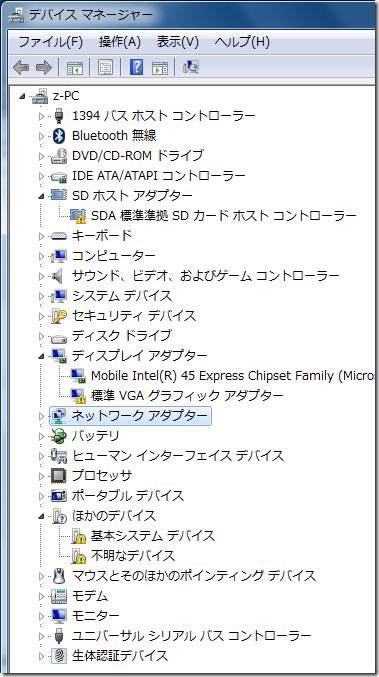
もちろん、カスタマイズによっては、多少違うとは思うけど。
店長野田の場合は、ほぼ、全部盛りの仕様だったので、↑これより、「!」マークが多いことはないとは思うけど。
「!」マークのデバイスは、上から・・・
・SDカードドライブ
・NVIDIAグラボ
・メモステドライブ
・FeliCaポート
だったと思う^^;
ここで、店長野田のように、ワイヤレスWAN搭載の人は、Smart Networkパネルで、WWANをオンにしてみよー。

Globetrotter(WWANデバイスね)が、デバイスマネージャーに登場するはず。
さぁ、これから、ドライバーをひとつひとつインストールしていく。
といっても簡単。
「!」マークのデバイスを一つずつダブルクリックして、ドライバーの更新を選択し、バックアップした、「Driversフォルダ」を選択すればいいだけ。中の階層までは指定しなくてもOK。Vistaからは、サブフォルダも見るにチェックいれておけば、自動でさがしてくれるから。
WWANデバイスだけは、ちょっとめんどい。最初に表示されてるやつにインストールすると、、、、4つくらい、同じような名前のデバイスが出現する。といっても、同じ要領でインストールしてやればいいだけ。
●タッチパッド用ドライバーをインストールしよう。
「Driversフォルダ」の中に、EXEフォルダがある。その中の「Pointing Driver (Alps)」フォルダにある、DPInstファイルで、インストールする。
●NVIDIAグラボドライバーをインストールしよー。
http://vcl.vaio.sony.co.jp/windows/7/upgrade/downloadlist.html
↑ここの、上から2番目。
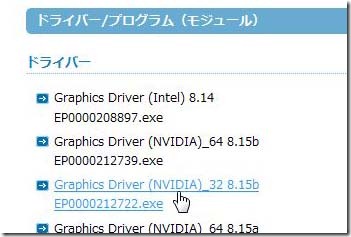
NVIDIAの32bit版ドライバーを ダウンロードしよう。100MB以上あるので、ちょっと時間かかる。
いくつか、NVIDIAグラボドライバーは、アップされてるので、間違えないように。間違ってる場合は、インストールが先へ進まないだけ。
●Windowsアップデート&VAIOアップデートでおしまい。。。
おつかれさまでしたーーーー。
●まとめ
初代typeZユーザーさん、待望の、公式7化対応。
しかも、今回の手法で、公式方法と同じように、クリーンインストールでも、完全に7化が可能。
また、公式だけに、VAIOアップデートもできるという、安心が大きい!
32bitだから、残念ながら、メモリは3GBまでしか認識しないが、、、7は、Vistaよりはメモリ消費が少ないし、、、なんせ、Vistaよりもずっと軽いから、問題ないと思う。。。
が・・・
どうしても、64bit化して、メモリを4GBフルで使いたいっていう人もいるとは思うが・・・
実際、店長野田は、やっぱり、64bitWindows7で、初代typeZをなに不自由なく使ってるわけで。
そこで、、、64bit化するにあたっての「壁」
64bit用のドライバー。
(メモステ&SD、タッチパッド、WWAN、、、など)
ぶっちゃけ、、、現行のVAIO Zがあれば、そこから、Driversフォルダーをコピっちゃえば、話ははやいわけだが・・・。
VAIOアプリ類は、32bitのものと共通だから、問題ないし、NVIDIAも、今回ダウンロードした、8.15bの一つ上に公開されている64bitのものを使用すれば、無問題だし。
ドライバーさえあれば、今回のように半自動ってわけにはいかないけど、一つ一つインストールしてやれば、特に苦労はないんだけどねー。現行VAIO Zのサポートページでアップデートされたものがあれば・・・。
ということで、64bit化は、引き続き、ドライバーの入手方法を検証してみるので。。。
最後に・・・。今回、自動でダウンロードした、ドライバー類を、個別にダウンロードできるように、ソニーさん公式のWindows7ドライバー/プログラム一覧の中から、該当するものをリストアップしておきますっ。
http://vcl.vaio.sony.co.jp/windows/7/upgrade/downloadlist.html
| Graphics Driver (NVIDIA)_32 8.15b Bluetooth ドライバー Audio Driver (Realtek) Ethernet Driver (Intel)_32 FeliCa Port Driver_32 Wireless LAN Driver (Intel)_32 Protector Suite QL (Upek)_32 TPM Professional Package (Infineon)_32 Sony Shared Library 5.4U FeliCa Port Software Battery Checker 4.0wd FeliCa Logon 3.0WU Kazapon for VAIO 2.0WU Setting Utility Series 5.0wd VAIO Control Center 4.0wd VAIO Control Color Setting 1.1WU VAIO Event Service 5.0WU VAIO Power Management 4.0wd VAIO Smart Network 2.3(WD) |